Sfondi iPhone
Gli sfondi inclusi “di serie” nell'iPhone sono belli, bellissimi, ma a lungo andare stancano. Scommetto che anche tu la pensi così ed è per questo che oggi voglio segnalarti un bel po' di siti e anche qualche app da cui poter scaricare sfondi iPhone. Che tu abbia un iPhone nuovo di pacca o un iPhone sulla via del “pensionamento”, troverai centinaia di immagini ottimizzate perfettamente per lo schermo del tuo telefono. Il prezzo? Gratis, naturalmente, almeno nella maggior parte dei casi.
I siti e le app che offrono sfondi iPhone a costo zero ormai sono tantissimi. Basta solo individuare quello più adatto e avere un po' di pazienza per sfogliare le centinaia (se non addirittura migliaia!) di immagini disponibili. Non importa quali siano i tuoi gusti, c'è una montagna di wallpaper che ti aspetta: dai paesaggi naturali agli sfondi astratti, dalle foto a tema sportivo alle immagini spaziali e via discorrendo.
Certo, la scelta sarà ardua, ma posso assicurarti che alla fine potrai dirti ben felice e soddisfatto di aver finalmente personalizzate a dovere il tuo fido “melafonino”. Non mi resta, dunque, che augurarti buona lettura e, soprattutto, buon download!
Indice
Siti sfondi iPhone
Come ti dicevo in apertura, esistono un mucchio di interessanti siti Web che permettono di reperire bellissimi sfondi iPhone, nella quasi totalità dei casi in maniera completamente gratuita: qui sotto trovi segnalati alcuni di quelli che ritengo più interessanti.
Unsplash
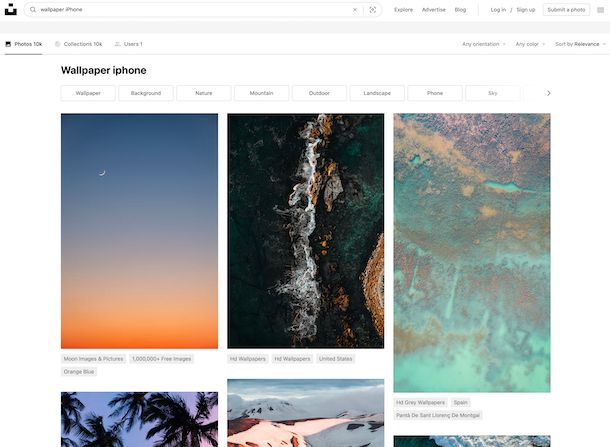
Il primo tra i siti per sfondi iPhone che voglio suggerirti di visitare è Unsplash. Si tratta di un portale che mette a disposizione dei suoi visitatori centinaia di scatti artistici in alta qualità liberi da qualsiasi forma di copyright (sotto licenza Creative Commons Zero). Data la loro bellezza, le foto disponibili si possono usare anche come wallpaper per iPhone e qualsiasi altro dispositivo.
Per servirti di Unsplash per il tuo scopo, recati sulla relativa home page e scegli una della categorie proposte in alto. In alternativa, puoi effettuare una ricerca per parola chiave, digitando quella di tuo interesse nel campo apposito presente in alto e selezionando il suggerimento pertinente tra quelli comparsi.
Una volta mostrata la pagina con i risultati della ricerca, affina la visualizzazione delle varie immagini mediante i filtri in alto: puoi selezionare ulteriori parole chiave, indicare l'orientamento, il colore predominante e la modalità di visualizzazione.
Quando trovi uno sfondo che ritieni possa piacerti, premi sulla sua miniatura, così da visualizzare l'immagine a dimensione intera. Nel riquadro che si apre, premi poi sul tasto Download free, in alto a destra, per procedere con lo scaricamento. Se procedi direttamente da iPhone, scegli di mostrare la foto e poi salvala nella galleria con un tap prolungato sulla sua versione ingrandita e selezionando Salva in foto dal menu che si apre.
Motionwall
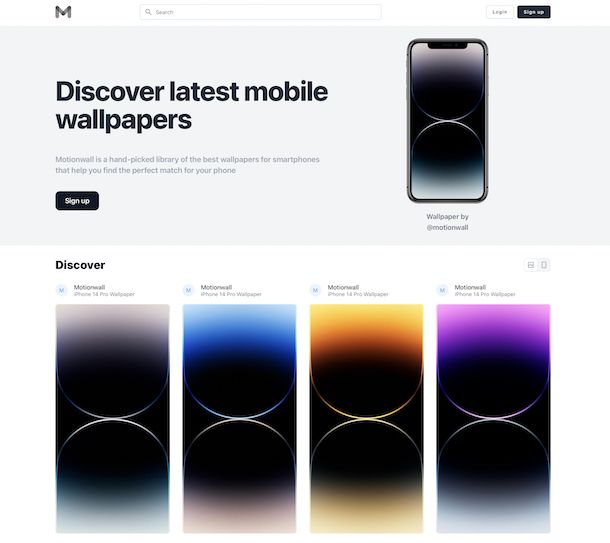
Motionwall è un altro valido sito per reperire sfondi iPhone 14, sfondi iPhone 14 Pro Max, sfondi iPhone X e per qualsiasi altro modello di smartphone Apple. Dispone di un database piuttosto variegato e pieno zeppo soprattutto di immagini astratte.
Per servirtene, collegati alla relativa home page e scorri tra tutte le immagini proposte per individuare quella che ti aggrada. Puoi anche effettuare una ricerca per parola chiave, digitando quella di tuo interesse nel campo di testo in alto e schiacciando il tasto Invio sulla tastiera.
Ti segnalo anche che in base alle tue preferenze, puoi decidere di visualizzare gli sfondi “al naturale” oppure applicati all'iPhone, premendo sui tasti appositi situati in alto a destra dell'elenco.
Quando trovi un wallpaper che vuoi scaricare, premici sopra, dopodiché premi sul pulsante Download e nella pagina successivamente visualizzata, salva l'immagine nella galleria di iPhone con un tap prolungato sulla stessa e selezionando la voce Salva in foto dal menu contestuale. Da PC, invece, puoi salvare l'immagine normalmente tramite il menu del clic destro.
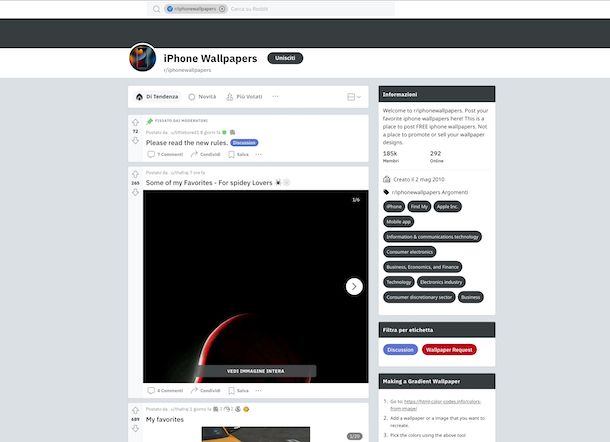
La community di Reddit, il sito di social news più celebre al mondo, è senz'altro un ottimo posto dove trovare sfondi per iPhone di vario tipo.
Per servirti di Reddit per reperire sfondi per il iPhone, ti consiglio di dare un'occhiata a subreddit come iPhone Wallpaper, Mobile Wallpapers e Smart Phone Wallpapers, ma ce ne sono davvero a bizzeffe!
Comincia dunque a scorrere l'elenco dei wallpaper disponibili. Per aiutarti nell'individuazione, puoi modificare l'ordine in cui ti vengono proposti, servendoti delle voci apposite che trovi in alto. Quando trovi uno sfondo che ti piace, seleziona la relativa miniatura, per ingrandirlo, e poi salvalo secondo la solita procedura menzionata anche nei passi precedenti del tutorial.
Altri siti per sfondi iPhone
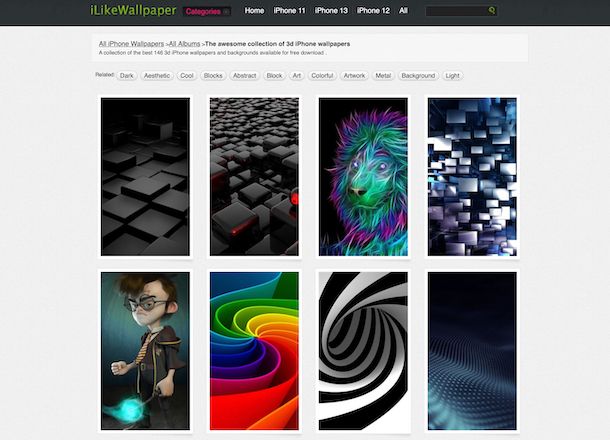
Stai cercando altri siti per reperire sfondi iPhone? Allora da' subito un'occhiata a quelli che ho provveduto a inserire nell'elenco sottostante. Mi auguro vivamente siano in grado di soddisfarti.
- iLikeWallpaper — su questo portale puoi trovare wallpaper di vario genere adatti a tutti i modelli di iPhone più diffusi. Quindi puoi trovarci sfondi iPhone 13, sfondi iPhone 13 Pro, sfondi iPhone 12 e via discorrendo, tutti opportunamente suddivisi in categorie e a costo zero.
- WallpaperBetter — è un bel sito di sfondi in altissima definizione e con vari soggetti e temi. Non è specifico per iPhone, ma si trovano anche innumerevoli wallpaper adatti allo schermo del “melafonino”, tutti a costo zero.
- Poolga — si tratta di un portale che ospita le illustrazioni realizzate da vari artisti distribuite sotto forma di sfondi iPhone. I contenuti disponibili sono gratuiti.
- Papers.co — è un sito dallo stile minimal che custodisce tantissimi wallpaper interessanti e gratuiti per gli smartphone della “mela morsicata” e non solo.
App sfondi iPhone
Se, invece, preferisci rivolgerti a delle app per sfondi iPhone, puoi valutare di adoperare quelle che ho provveduto a selezionare per te e a segnalarti qui sotto. Spero siano di tuo gradimento.
Vellum Wallpapers
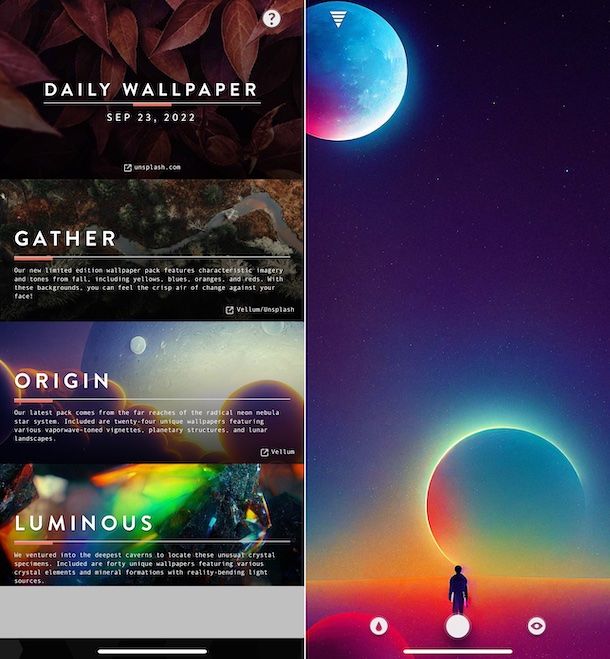
Vellum Wallpapers è una rinomata app di sfondi iPhone. Include tantissimi wallpaper di estrema bellezza dedicati perlopiù a natura, spazio e arte astratta. È gratis, ma per rimuovere la pubblicità e accedere in anteprima ai nuovi sfondi che vengono man mano caricati occorre effettuare acquisti in-app (al costo di 1,99 euro).
Dopo aver scaricato l'app secondo la solita procedura, avviala, scorri le varie categorie di sfondi disponibili e fai tap su quella che ritieni possa interessarti. Successivamente, si aprirà una nuova schermata con all'interno una serie di immagini inerenti la categoria selezionata.
Una volta scelto il wallpaper che preferisci, tocca su di esso per aprirlo a schermo intero e fai tap sul pulsante circolare, posto in basso al centro, per poter salvare l'immagine all'interno dell'app Foto.
Prima di procedere con il salvataggio nella galleria, puoi anche vedere in anteprima com'è lo sfondo applicato sul tuo iPhone premendo sull'icona dell'occhio in basso a destra e puoi applicare una sfocatura facendo tap sull'icona della goccia in basso a sinistra.
Altre app per sfondi iPhone
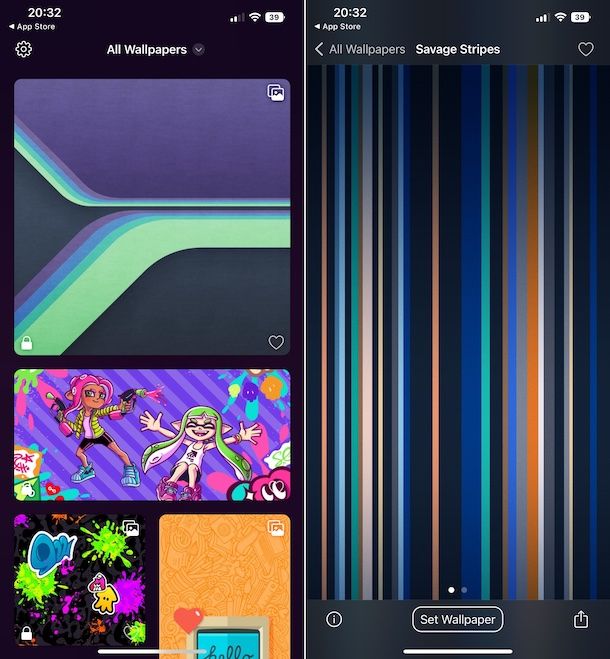
Se cerchi altre app per reperire sfondi iPhone, ti suggerisco di dare uno sguardo a quelle che ho incluso nell'elenco sottostante.
- Wallaroo — ottima app per reperire sfondi iPhone di qualità e praticamente per tutti i gusti. Ci sono tantissime categorie tra cui poter scegliere: film, anime, TV, contenuti astratti, natura e chi più ne ha più ne metta. È gratis, ma propone acquisti in-app (al costo di 2,49 euro) per rimuovere la pubblicità e sbloccare un maggior numero di wallpaper.
- ZEDGE Wallpapers — è un'app mediante la quale si possono reperire nuovi wallpaper per iPhone in modo estremamente facile. È gratuita, ma effettuando acquisti in-app (con costi a partire da 0,99 euro) è possibile sbloccare tutti gli sfondi.
Come impostare sfondi iPhone
In conclusione, mi sembra doveroso indicarti anche come impostare sul tuo “melafonino” gli sfondi scaricati che più ti piacciono. Trovi tutte le spiegazioni di cui hai bisogno qui sotto. Puoi riuscirci sia agendo direttamente da iPhone che da computer.
Da iPhone

Se hai necessità di modificare lo sfondo per la Home screen e la schermata di blocco, su iPhone muniti di iOS 16 o versioni successive, la prima cosa che devi fare è avviare l'app Impostazioni e selezionare le voci Sfondo > Aggiungi un nuovo sfondo. Nella schermata che visualizzi, scegli un preset oppure fai tap su una delle icone in alto per personalizzare lo sfondo.
A questo punto, in base alla scelta che hai effettuata, dovresti importare una foto dalla galleria del dispositivo, selezionare un colore a tinta unita, digitare degli emoji oppure scegliere un preset di informazioni meteo o astronomiche. Quando hai terminato, premi sul tasto Aggiungi in alto.
Nel riquadro in basso premi sul tasto Imposta come coppia di sfondi per utilizzare il tuo sfondo nella schermata di blocco, oppure fai tap sulla voce Personalizza la schermata Home, per impostare uno sfondo diverso per la Home screen (una foto o un colore, oppure per disattivare l'effetto gradiente che viene applicato in automatico al wallpaper scelto per la lock screen).
Ti segnalo che le procedure sopra indicate sono raggiungibili direttamente dalla schermata di blocco, mantenendo la pressione del dito sulla stessa e premendo il tasto Personalizza per modificare una tipologia di sfondo impostata in precedenza oppure eseguendo uno swipe verso destra per creare un nuovo set di sfondi tramite il tasto (+).
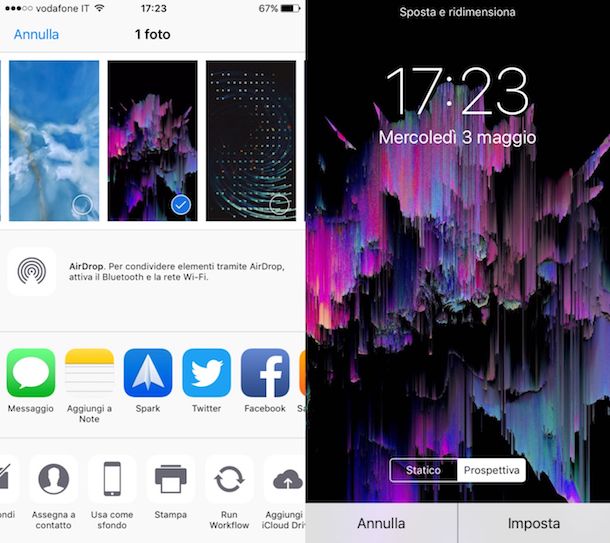
Se il tuo iPhone non è munito di iOS 16, le immagini scaricate possono essere applicate come wallpaper direttamente tramite l'applicazione Foto dell'iPhone. Per riuscirci, entra nell'album con gli sfondi, seleziona l'immagine da impostare come wallpaper e premi sull'icona con la freccia azzurra collocata in basso a sinistra.
In seguito, devi selezionare la voce Usa come sfondo dal menu che compare in basso ** (se non riesci a visualizzare effettua uno swipe da destra verso sinistra), scegliere se applicare il wallpaper in maniera statica o prospettica secondo necessità, premere sul pulsante Imposta e decidere se applicare le modifiche alla sola home screen, alla schermata di blocco schermo o a entrambe.
Da computer
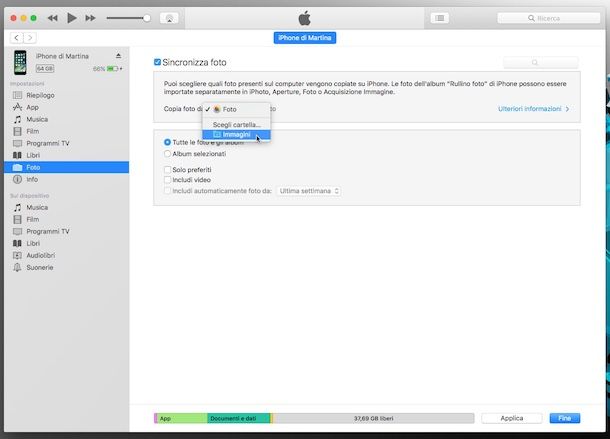
Per trasferire le immagini scaricate sul computer su iPhone, bisogna invece affidarsi ad iTunes. (se possiedi un Mac lo trovi preinstallato nella cartella Applicazioni, mentre se usi un PC Windows puoi effettuarne il download seguendo la mia guida sull'argomento). Per la precisione bisogna avviare iTunes sul computer, collegare il “melafonino” a quest'ultimo tramite cavo USB o Wi-Fi e cliccare sull'icona del telefono collocata in alto a sinistra.
In seguito, bisogna recarsi nella scheda Foto presente nella barra laterale di sinistra apporre il segno di spunta accanto alla voce Sincronizza foto, selezionare la cartella con gli sfondi da copiare su iPhone dal menu Copia foto da: e avviare la sincronizzazione dei dati cliccando sul bottone Applica. Facile, vero?

Autore
Salvatore Aranzulla
Salvatore Aranzulla è il blogger e divulgatore informatico più letto in Italia. Noto per aver scoperto delle vulnerabilità nei siti di Google e Microsoft. Collabora con riviste di informatica e cura la rubrica tecnologica del quotidiano Il Messaggero. È il fondatore di Aranzulla.it, uno dei trenta siti più visitati d'Italia, nel quale risponde con semplicità a migliaia di dubbi di tipo informatico. Ha pubblicato per Mondadori e Mondadori Informatica.






